- Autor Jason Gerald [email protected].
- Public 2023-12-16 11:33.
- Última modificação 2025-01-23 12:43.
Adicionar uma hashtag a uma postagem do Facebook pode tornar mais fácil para outros usuários encontrarem você que compartilha seus interesses. A forma como as hashtags funcionam no Facebook é semelhante à forma como funcionam no Twitter. Quando clicada, a hashtag exibirá postagens públicas que a contenham. O recurso de hashtag agora pode ser usado por quase todos os usuários do Facebook. A hashtag aparecerá na linha do tempo do Facebook e poderá ser clicada pelos usuários.
Etapa
Parte 1 de 2: Usando Hashtags no Facebook
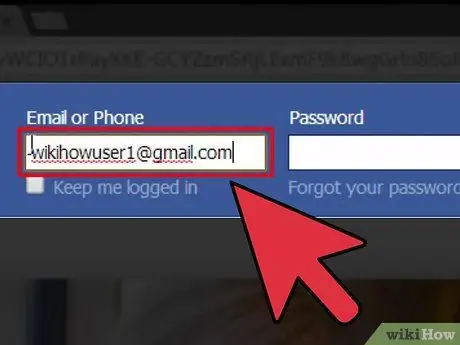
Etapa 1. Vá para o site do Facebook e faça login na conta
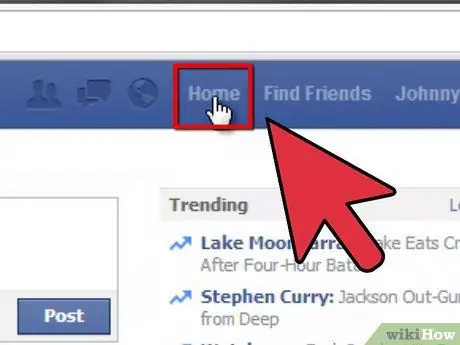
Etapa 2. Clique no link Página inicial no canto superior direito da tela para abrir seu perfil do Facebook
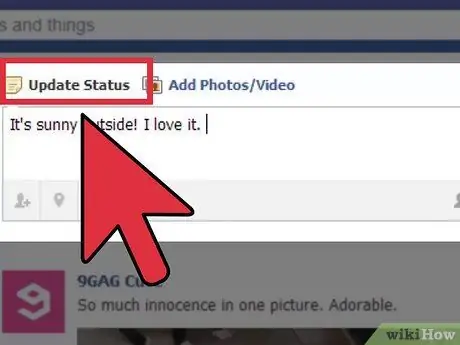
Etapa 3. Digite a postagem no campo “O que você acha, [seu nome]?
” (O que está em sua mente, [seu nome]?).
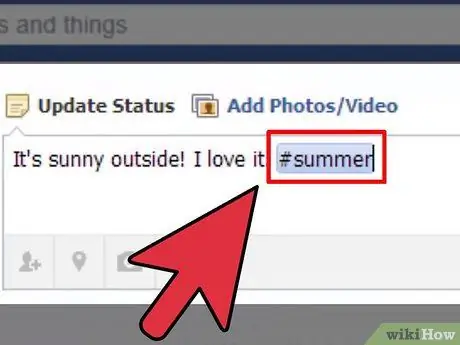
Etapa 4. Digite o sinal “#” seguido pelo tópico ou frase que deseja adicionar à postagem
Todas as palavras da frase devem ser escritas sem espaços, como “#I LoveWikiHow.”
As hashtags podem conter números e letras. No entanto, você não pode incluir pontuação em hashtags, como vírgulas, pontos de exclamação, asteriscos e assim por diante
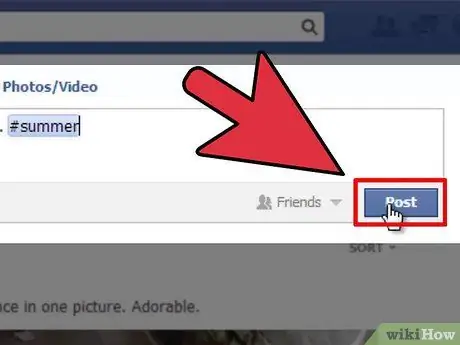
Etapa 5. Considere tornar a postagem pública se quiser que pessoas de quem você não é amigo possam pesquisar a hashtag (opcional)
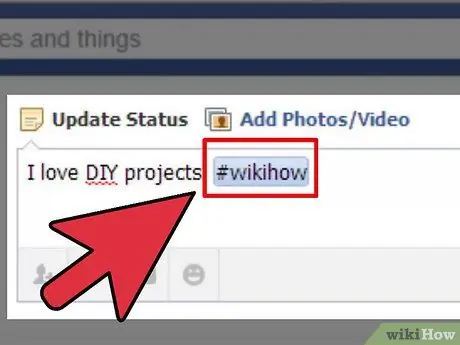
Etapa 6. Clique no botão "Enviar" (Postagem) após digitar a postagem e a hashtag
As hashtags criadas podem ser clicadas pelos usuários do Facebook para pesquisar outras postagens semelhantes.
Parte 2 de 2: usando hashtags corretamente
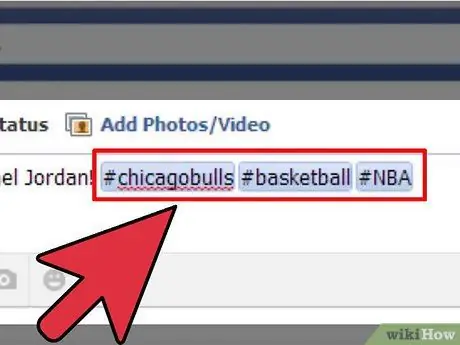
Etapa 1. Crie hashtags que correspondam ao conteúdo da postagem
A função das hashtags é conectar você com outros usuários que compartilham os mesmos interesses. Se você criar hashtags que não correspondem ao conteúdo da sua postagem apenas para chamar a atenção das pessoas, outros usuários podem considerá-las spam.
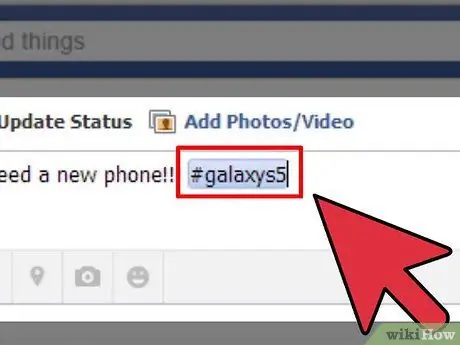
Etapa 2. Use hashtags específicas ao escrever posts sobre um tópico específico
Isso pode ajudar outros usuários a restringir sua pesquisa ao procurar usuários que compartilham interesses semelhantes. Por exemplo, se você quiser fazer uma postagem sobre basquete, use uma hashtag específica como “#basketball” ou “#NBA” em vez de uma hashtag ambígua ou genérica como “# esportes”.
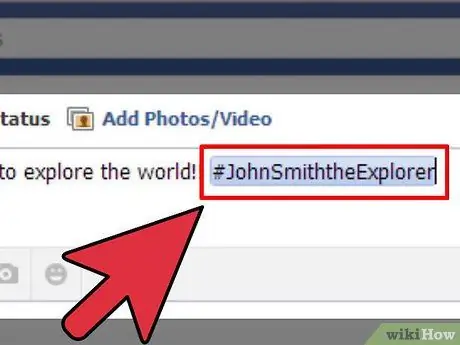
Etapa 3. Use hashtags de tendência
Depois de clicar em uma hashtag no Facebook, uma lista de hashtags populares aparecerá na extremidade direita da tela. Adicionar uma hashtag de tendência a uma postagem pode chamar a atenção de muitas pessoas. No entanto, em 2018, o recurso Trending Topics foi desativado pelo Facebook.
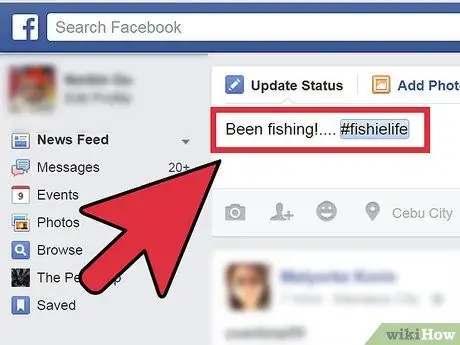
Etapa 4. Crie uma hashtag exclusiva para torná-la mais atraente do que outras hashtags
Se você tem interesses específicos ou mantém uma conta no Facebook para uma empresa ou organização específica, pode criar hashtags exclusivas para torná-las mais atraentes do que as hashtags dos concorrentes.
Pontas
- Se você quiser que as pessoas vejam sua postagem ou perfil, crie uma hashtag exclusiva e recompense o usuário que criar uma postagem contendo essa hashtag. Isso é especialmente útil para empresas ou organizações que oferecem promoções especiais.
- Inclua hashtags nas postagens ao usar o Facebook no celular para alcançar mais pessoas. O formato da hashtag no celular é um pouco diferente do formato da hashtag no computador. Você pode capitalizar todas as hashtags no celular.
- Use o recurso de pesquisa no Facebook para pesquisar hashtags que contenham conteúdo de seu interesse. Por exemplo, se você deseja encontrar as últimas postagens e notícias sobre as Olimpíadas, digite “#olimpíadas” ou “#olimpíadas” no campo de pesquisa.
- Ao usar hashtags que contêm várias palavras, coloque a primeira letra de cada palavra em maiúscula para que as pessoas possam lê-la facilmente. Por exemplo, você pode digitar “#WikiHowEasyMyLife.”
Aviso
- Evite usar mais de 2 ou 3 hashtags em cada postagem do Facebook. Usar um grande número de hashtags fará com que sua postagem pareça spam, especialmente se você estiver tentando se promover ou promover sua empresa.
- Evite usar hashtags que incomodam outras pessoas, como #nofilter, #nomakeup, etc.






